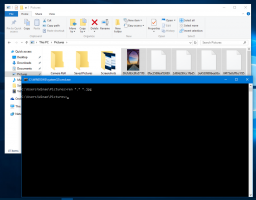Як створити ярлик для відкриття панелі проекту в Windows 8.1
Функція проекту (Win + P), яка була представлена в Windows 7, є дивовижною утилітою, яка дозволяє вам спільно використовувати екран між двома моніторами, підключеними до вашого ПК. Коли ви підключаєте додатковий монітор, Windows автоматично визначає його та застосовує налаштування відео, які найкраще підходять до дисплея монітора. За допомогою панелі «Проект» у Windows 8.1 ви можете вибрати дзеркальне (дублювати) або розширити свій робочий стіл на всіх дисплеях або просто використовувати будь-який з них у ексклюзивному режимі. Панель проекту доступна за допомогою Win + P ярлик, але якщо ви віддаєте перевагу працювати за допомогою миші, ви можете створити спеціальний ярлик для панелі проекту в Windows 8.1, щоб відкрити його одним клацанням миші.
- Клацніть правою кнопкою миші на робочому столі та виберіть «Створити» -> «Ярлик» у контекстному меню:
- Введіть або скопіюйте та вставте наступне як цільовий ярлик:
%localappdata%\Packages\windows.immersivecontrolpanel_cw5n1h2txyewy\LocalState\Indexed\Settings\en-US\SettingsPane_{4B719A8A-CE18-4033-BE59-1083B40F25BtentПримітка: "en-us" тут означає англійську мову. Змініть його відповідно на ru-RU, de-DE і так далі, якщо ваша мова Windows відрізняється.
- Дайте ярлику будь-яку назву на ваш вибір і встановіть потрібну піктограму для щойно створеного ярлика:
- Тепер ви можете спробувати цей ярлик у дії та закріпити його на панелі завдань або на самому стартовому екрані (або всередині свого меню «Пуск», якщо ви використовуєте якесь стороннє меню «Пуск», як-от Класична оболонка). Зауважте, що Windows 8.1 не дозволяє закріпити цей ярлик ні до чого, але є обхідний шлях.
Щоб закріпити цей ярлик на панелі завдань, скористайтеся чудовим безкоштовним інструментом під назвою Закріпити на 8.
Щоб закріпити цей ярлик на початковому екрані, потрібно розблокувати пункт меню «Закріпити на початковому екрані» для всіх файлів у Windows 8.1.
Це воно! Тепер кожен раз, коли вам потрібно швидко отримати доступ до цієї опції, ви можете просто натиснути ярлик, який ви щойно створили!